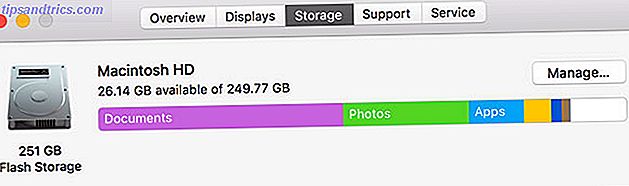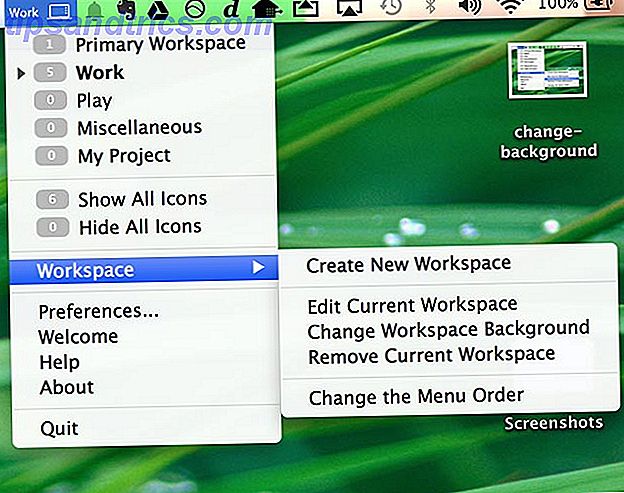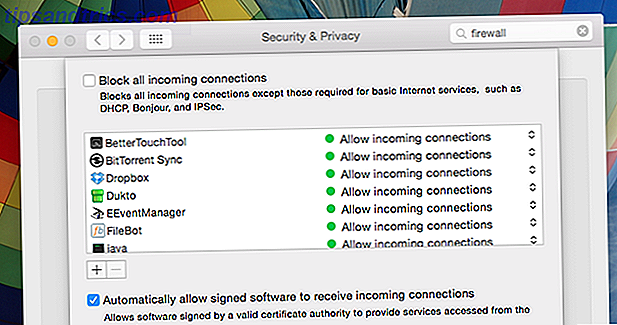Als het gaat om kalenders, kunnen Google en Microsoft het gewoon niet met elkaar vinden. Als je geprobeerd hebt om je Google Agenda-account toe te voegen aan de standaard agenda-app van Windows 8, dan weet je waar ik het over heb - er is geen manier om in te loggen. Vroeger, en sommige gebruikers hebben het nog steeds, maar als je bent nu dingen aan het instellen, je zult zelfs geen optie vinden om in te loggen bij Google.
Het officiële advies van Microsoft is in wezen om de Google-agenda niet langer te gebruiken en naar hun service te migreren: Outlook.com.
Dit is jammer. Het is handig om een samenvatting van je aankomende afspraken op het startscherm te zien, en moderne apps zijn leuk, maar het is nauwelijks de moeite waard om Google Agenda op te geven. De reden voor de onverenigbaarheid is eigenlijk politiek - integratie van Google-services met Windows 8 Wat u moet weten over het integreren van Google-services met Windows 8 Wat u moet weten over het integreren van Google-services met Windows 8 Als redelijk nieuwe Windows 8-gebruiker ben ik nog steeds bezig mijn hoofd rond het hele moderne (of metro-) concept te wikkelen. Het opgeven van het menu Start was verrassend eenvoudig, ik heb nog steeds een harde ... Meer lezen is moeilijker dan vroeger vanwege een voortdurende vete tussen Microsoft en Google Moet Google kwetsbaarheden melden voordat ze zijn gepatched? Moet Google kwetsbaarheden melden voordat ze zijn gepatched? Waarom meldt Google zwakke plekken in Microsoft Windows? Is de manier van Google om hun competitie te leren efficiënter te werken? Hoe zit het met de gebruikers? Is de strikte naleving van deadlines door Google in ons belang? Meer lezen over CalDAV. Ik zal hier niet ingaan; in plaats daarvan zoeken we oplossingen.
Hier zijn twee van de beste methoden die ik heb gevonden om je Google Agenda-afspraken te zien vanaf het startscherm in Windows 8. Een van de nieuwe functies in Windows 10 Windows 10 In Pictures - Een rondleiding door het technische voorbeeld Windows 10 In Pictures - Een rondleiding door het technische voorbeeld De technische preview van Windows 10 is nu voor iedereen beschikbaar. Sommige bugs terzijde, het ziet er veelbelovend uit. We zullen je stap voor stap door de nieuwe Windows-versie leiden. Lees meer zal een Start-menu zijn met live tegels, dus deze technieken zouden ook moeten werken voor dat komende besturingssysteem.
Optie 1: gebruik OneCalendar, voor volledige synchronisatie
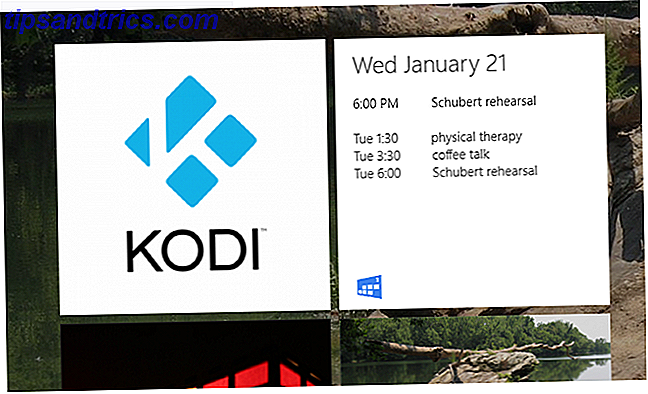
De eenvoudigste en waarschijnlijk de beste manier om alles in de lucht te krijgen, is door OneCalendar te downloaden. Met deze gratis app kun je je op één plek aanmelden bij je Google-, Windows Live-, Exchange-, Office 365- en Facebook-agenda - en al je aankomende afspraken bekijken op een slimme tegel. U kunt al uw Google Agenda-afspraken toevoegen, verwijderen en anderszins beheren vanuit de app, en het past precies in de Windows-omgeving.
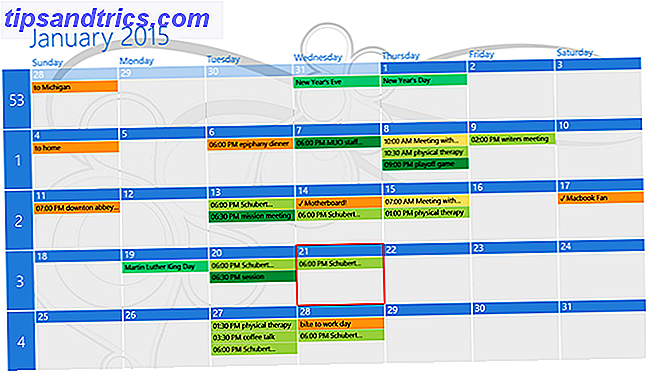
Instellen kan niet eenvoudiger. Installeer de app en voeg vervolgens uw accounts toe.
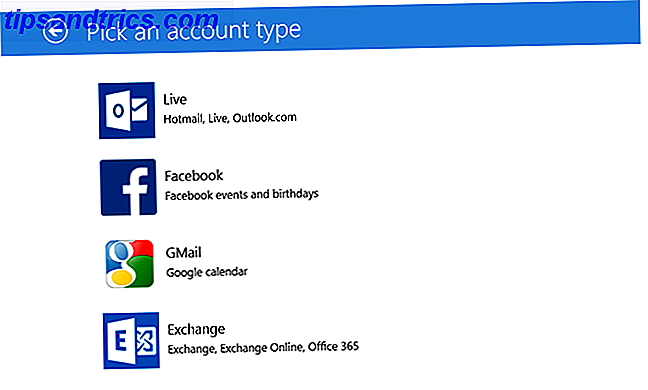
Aanmelden bij de Google-agenda is eenvoudig en werkt goed, zelfs als u authenticatie met twee factoren hebt ingeschakeld Wat is twee-factorenauthenticatie en waarom u het moet gebruiken Wat is twee-factorenauthenticatie en waarom zou u het moeten gebruiken Tweefactorauthenticatie (2FA) is een beveiligingsmethode die twee verschillende manieren vereist om uw identiteit te bewijzen. Het wordt vaak gebruikt in het dagelijks leven. Bijvoorbeeld betalen met een creditcard vereist niet alleen de kaart, ... Lees meer.
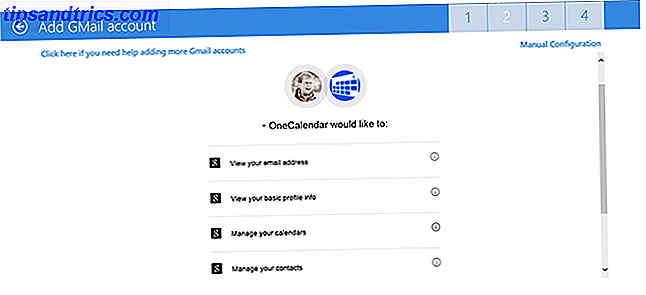
Zodra u zich aanmeldt, kunt u kiezen welke van uw agenda's zichtbaar zijn.
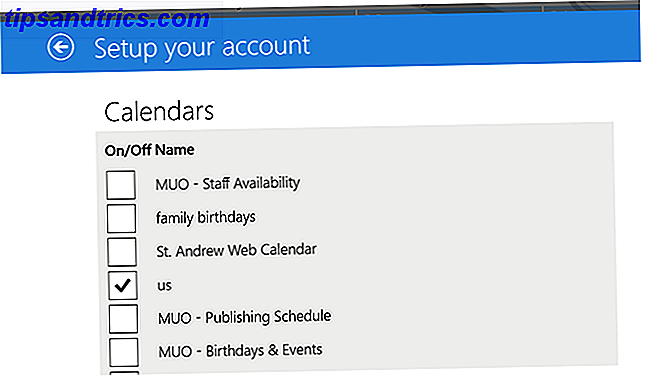
Als je een snelle manier wilt om aan de slag te gaan, dan is dit het. Je ziet je afspraken op het startscherm en hebt ook een mooie app voor het beheren van je afspraken.
Downloaden: OneCalendar voor Windows 8
Optie 2: Stel gedeeltelijke synchronisatie in in de app Agenda
Als u liever vasthoudt aan de Agenda-app die bij Windows 8 is geleverd, heeft u niet echt geen geluk. Het is nog steeds mogelijk dat u uw Google Agenda-afspraken ziet, maar er is een addertje onder het gras: u kunt er geen afspraken uit toevoegen of bewerken. Toch, als alles wat je wilt een manier is om je kalender te zien, is dit werkbaar.
Matt liet je zien hoe je Google Agenda synchroniseert met elk platform. Hoe je Google Agenda kunt synchroniseren met elk ander platform Hoe je Google Agenda kunt synchroniseren met elk ander platform Google Agenda is misschien wel de gemakkelijkste, meest intuïtieve en meest veelzijdige manier om je dag in te delen. Het enige probleem dat gebruikers vaak tegenkomen, is het synchroniseren met hun apparaten. Lees meer, een proces waarbij wordt aangenomen dat u een Outlook.com-account hebt. Hier is een kort overzicht van het proces. Ga eerst naar Google Agenda in uw browser en open de instellingen voor uw agenda:
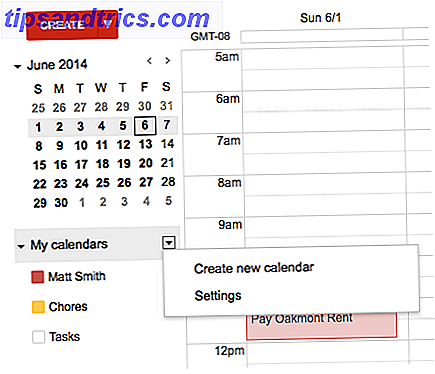
Kopieer vervolgens het iCal-privéadres voor de agenda die u wilt synchroniseren. Windows Live- en Google Agenda synchroniseren Windows Live en Google Agenda synchroniseren Zowel Google als Windows Live-agenda's kunnen met de andere agendaservice worden gesynchroniseerd, zodat u uw agenda's op één plaats. Dit kan handig zijn voor moeiteloze synchronisatie, bijvoorbeeld als u ... Lees verder:
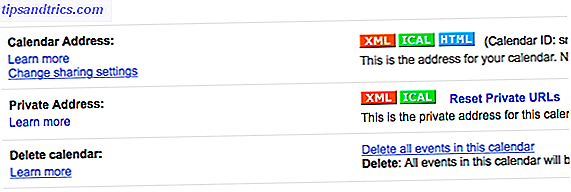
U kunt deze agenda toevoegen aan uw Outlook.com-account met behulp van de importfunctie .
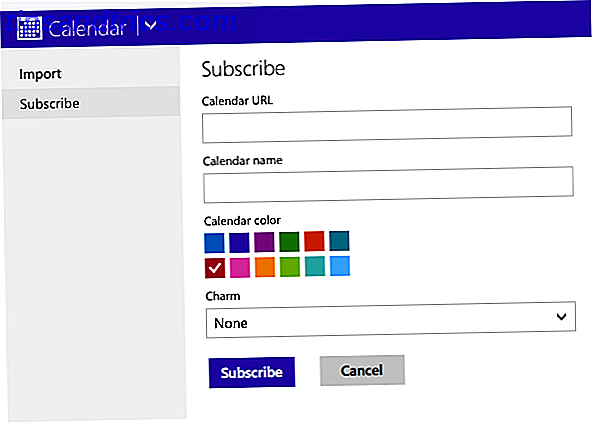
Start nu de app Agenda in Windows 8. Als u bent aangemeld bij uw Outlook.com-account, ziet u nu de afspraken uit Google Agenda (maar nogmaals, u kunt ze niet toevoegen of bewerken).
Als u absoluut de agenda moet gebruiken of gewoon geen andere app wilt installeren, werkt dit.
Is er een andere manier?
Dit zijn de twee belangrijkste methoden die er zijn, maar het is het waard om er nog een te noemen. Gmail Agenda is een andere moderne app voor toegang tot Google Agenda en ondersteunt Google-taken. Als je OneCalendar niet leuk vindt, geef dit dan een kans.
Het is frustrerend dat Windows niet meer goed werkt met Google, maar Windows-gebruikers zijn nauwelijks alleen: iOS-gebruikers hebben ook problemen met synchroniseren met Google Agenda Google Agenda synchroniseert niet met iOS? Probeer deze oplossingen Google Agenda synchroniseert niet met iOS? Probeer deze oplossingen Na wekenlang op zoek te zijn naar een oplossing waarom Google Agenda weigerde bepaalde agenda's met iOS te synchroniseren, blijken er een paar oplossingen te zijn voor wat een vrij algemeen probleem is. Lees ook meer. Gelukkig, als je probeert het Windows 8 Startscherm voor je te laten werken Het Windows 8 Startscherm voor je te laten werken Het Windows 8 Startscherm voor je te laten werken Er is zoveel geschreven over het Windows 8 Startscherm van de afgelopen paar maanden lijkt het soms alsof we elk gezichtspunt hebben gehoord en elke tweak hebben gezien. Het lijkt er echter op dat ... Read More, OneCalendar is een redelijk goede alternatieve oplossing.
Maar zijn er andere? Ik zie er naar uit om van jullie allemaal te horen in de comments hieronder!